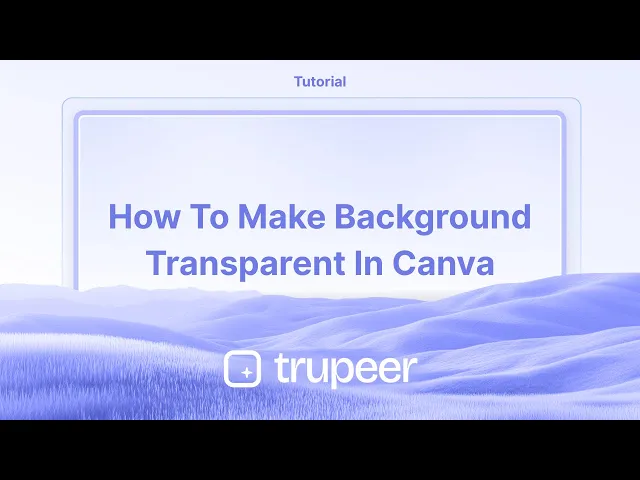
Tutoriais
Como Tornar um Fundo Transparente no Canva – Guia Fácil
Aprenda a tornar os fundos transparentes no Canva usando o removedor de fundo ou as opções de exportação. Perfeito para logotipos, PNGs e sobreposições.
Este guia fornece um processo simples para tornar o fundo do seu design transparente no Canva.
Se você estiver trabalhando com uma imagem ou uma cor sólida, siga estas etapas para obter o efeito de transparência desejado facilmente.
Você pode remover o fundo de uma imagem e exportá-la com transparência usando a ferramenta Remoção de Fundo (BG Remover) do Canva Pro. Aqui está um guia passo a passo:
Método 1: Remover Fundo com BG Remover
1. Carregue ou Selecione Sua Imagem
Abra seu projeto no Canva e carregue ou escolha a imagem que você deseja editar.
2. Use a Ferramenta de Remoção de Fundo
Clique na imagem.
No painel superior, selecione “Editar Foto.”
Abaixo de “Ferramentas,” escolha “BG Remover.”
O Canva removerá automaticamente o fundo.
3. Baixar como PNG Transparente
Clique “Compartilhar” > “Baixar.”
Defina o tipo de arquivo como PNG.
Marque a caixa para “Fundo transparente.”
Clique em “Baixar.”
Método 2: Ajustar a Transparência do Elemento (para um Efeito de Desvanecimento)
1. Selecione o Elemento
Clique na imagem, texto ou forma que você deseja deixar transparente.
2. Use o Controle deslizante de Transparência
Procure o ícone de tabuleiro de xadrez (Transparência) na barra de ferramentas superior.
Ajuste o controle deslizante ou insira um valor específico (por exemplo, 50%).
Este método não remove o fundo, apenas reduz a visibilidade.
Guia Passo a Passo: como tornar o fundo transparente no Canva
Método 1
Passo 1
Para tornar o fundo transparente no Canva, comece selecionando sua imagem se ela servir como fundo.

Passo 2
Clique na imagem para destacá-la. Em seguida, localize e clique na opção "Transparência" na barra de ferramentas acima.

Passo 3
Use o controle deslizante que aparece para ajustar o nível de transparência de acordo com sua preferência.

Método 2
Passo 1
Se o seu fundo for uma cor sólida e você desejar alterar sua transparência, selecione o fundo de cor sólida.

Passo 2
Para remover a cor do fundo ou torná-la transparente, basta mudar a cor para branco clicando na opção de cor de fundo.

Dicas profissionais para tornar o fundo transparente no Canva
Use a Opção de Fundo Transparente (Canva Pro): Depois de concluir seu design, clique no botão "Baixar" no canto superior direito. Escolha "PNG" como formato de arquivo e marque a caixa que diz "Fundo transparente" para remover o fundo. Esta opção está disponível apenas para usuários do Canva Pro.
Remover Fundo de Imagens: Selecione uma imagem, clique em "Editar Imagem" na barra de ferramentas e escolha "Remoção de Fundo" para remover automaticamente o fundo. Esta também é uma funcionalidade do Canva Pro.
Criar um Fundo Transparente do Zero: Comece um novo design com um tamanho personalizado e certifique-se de que a tela não tenha cor de fundo (ela será transparente por padrão). Adicione elementos (texto, gráficos etc.) e baixe o design com a opção de fundo transparente.
Use Elementos Transparentes: Se você estiver adicionando elementos, certifique-se de usar imagens PNG com fundos transparentes. Você pode encontrá-las buscando por "transparente" na barra de busca de imagens.
Verifique Seu Design Antes de Baixar: Visualize o design para garantir que nenhuma cor de fundo ou elementos indesejados permaneçam visíveis. Se você ver um fundo, clique nele e pressione a tecla delete para removê-lo.
Armadilhas comuns e como evitá-las para tornar o fundo transparente no Canva
Usando o Formato de Arquivo Errado: Baixar em formato JPG não suportará transparência.
Solução: Sempre escolha o formato PNG para transparência.Não Selecionando "Fundo Transparente" : Esquecer de marcar a caixa "Fundo transparente" resultará em um fundo não transparente.
Solução: Certifique-se de que a opção "Fundo transparente" esteja selecionada ao baixar.Ignorando Fundos de Imagens: Algumas imagens podem ter um fundo branco ou colorido.
Solução: Use a ferramenta "Remoção de Fundo" para garantir que a imagem esteja totalmente transparente, ou use imagens com fundos transparentes.Limitado ao Canva Pro para Fundo Transparente: A funcionalidade de fundo transparente está disponível apenas para usuários do Canva Pro.
Solução: Se você estiver usando a versão gratuita, use ferramentas de terceiros como remove.bg para remover fundos antes de carregar no Canva.Salvando com um Fundo Branco: Às vezes, o design pode ter um fundo branco ou indesejado, que será baixado.
Solução: Verifique novamente se não há fundo presente clicando no fundo e excluindo-o.
Perguntas frequentes sobre como tornar o fundo transparente no Canva
Como faço para tornar o fundo transparente no Canva?
Baixe seu design como um arquivo PNG e marque a caixa "Fundo transparente" antes de clicar em "Baixar."Posso tornar o fundo de uma imagem transparente no Canva?
Sim, clique na imagem, vá para "Editar Imagem" e use a ferramenta "Remoção de Fundo" (disponível para usuários do Canva Pro).Posso tornar um fundo não branco transparente no Canva?
Sim, basta selecionar o fundo e excluí-lo. Certifique-se de baixar como PNG para transparência.Preciso do Canva Pro para tornar um fundo transparente?
Sim, a opção de fundo transparente está disponível apenas para usuários do Canva Pro.Posso usar imagens transparentes no Canva?
Sim, você pode enviar imagens PNG com fundos transparentes para o Canva e usá-las em seus designs.Como gravar a tela em um Mac?
Para gravar a tela em um Mac, você pode usar o Trupeer AI. Ele permite capturar a tela inteira e oferece capacidades de IA, como adicionar avatares de IA, adicionar narração, fazer zoom e desfocar no vídeo. Com a funcionalidade de tradução de vídeo do Trupeer, você pode traduzir o vídeo em mais de 30 idiomas.Como adicionar um avatar de IA à gravação da tela?
Para adicionar um avatar de IA a uma gravação de tela, você precisará usar uma ferramenta de gravação de tela com IA. O Trupeer AI é uma ferramenta de gravação de tela com IA, que ajuda você a criar vídeos com vários avatares, além de ajudar você a criar seu próprio avatar para o vídeo.Como gravar a tela no Windows?
Para gravar a tela no Windows, você pode usar a Game Bar embutida (Windows + G) ou uma ferramenta avançada de IA como o Trupeer AI para recursos mais avançados como avatares de IA, narração, tradução, etc.Como adicionar narração a vídeos?
Para adicionar narração a vídeos, baixe a extensão do Chrome do Trupeer AI. Depois de se inscrever, carregue seu vídeo com voz, escolha a narração desejada do trupeer e exporte seu vídeo editado.Como eu faço zoom em uma gravação de tela?
Para fazer zoom durante uma gravação de tela, use os efeitos de zoom no Trupeer AI, que permitem fazer zoom e desfocar em momentos específicos, aumentando o impacto visual do conteúdo do seu vídeo.
Este guia fornece um processo simples para tornar o fundo do seu design transparente no Canva.
Se você estiver trabalhando com uma imagem ou uma cor sólida, siga estas etapas para obter o efeito de transparência desejado facilmente.
Você pode remover o fundo de uma imagem e exportá-la com transparência usando a ferramenta Remoção de Fundo (BG Remover) do Canva Pro. Aqui está um guia passo a passo:
Método 1: Remover Fundo com BG Remover
1. Carregue ou Selecione Sua Imagem
Abra seu projeto no Canva e carregue ou escolha a imagem que você deseja editar.
2. Use a Ferramenta de Remoção de Fundo
Clique na imagem.
No painel superior, selecione “Editar Foto.”
Abaixo de “Ferramentas,” escolha “BG Remover.”
O Canva removerá automaticamente o fundo.
3. Baixar como PNG Transparente
Clique “Compartilhar” > “Baixar.”
Defina o tipo de arquivo como PNG.
Marque a caixa para “Fundo transparente.”
Clique em “Baixar.”
Método 2: Ajustar a Transparência do Elemento (para um Efeito de Desvanecimento)
1. Selecione o Elemento
Clique na imagem, texto ou forma que você deseja deixar transparente.
2. Use o Controle deslizante de Transparência
Procure o ícone de tabuleiro de xadrez (Transparência) na barra de ferramentas superior.
Ajuste o controle deslizante ou insira um valor específico (por exemplo, 50%).
Este método não remove o fundo, apenas reduz a visibilidade.
Guia Passo a Passo: como tornar o fundo transparente no Canva
Método 1
Passo 1
Para tornar o fundo transparente no Canva, comece selecionando sua imagem se ela servir como fundo.

Passo 2
Clique na imagem para destacá-la. Em seguida, localize e clique na opção "Transparência" na barra de ferramentas acima.

Passo 3
Use o controle deslizante que aparece para ajustar o nível de transparência de acordo com sua preferência.

Método 2
Passo 1
Se o seu fundo for uma cor sólida e você desejar alterar sua transparência, selecione o fundo de cor sólida.

Passo 2
Para remover a cor do fundo ou torná-la transparente, basta mudar a cor para branco clicando na opção de cor de fundo.

Dicas profissionais para tornar o fundo transparente no Canva
Use a Opção de Fundo Transparente (Canva Pro): Depois de concluir seu design, clique no botão "Baixar" no canto superior direito. Escolha "PNG" como formato de arquivo e marque a caixa que diz "Fundo transparente" para remover o fundo. Esta opção está disponível apenas para usuários do Canva Pro.
Remover Fundo de Imagens: Selecione uma imagem, clique em "Editar Imagem" na barra de ferramentas e escolha "Remoção de Fundo" para remover automaticamente o fundo. Esta também é uma funcionalidade do Canva Pro.
Criar um Fundo Transparente do Zero: Comece um novo design com um tamanho personalizado e certifique-se de que a tela não tenha cor de fundo (ela será transparente por padrão). Adicione elementos (texto, gráficos etc.) e baixe o design com a opção de fundo transparente.
Use Elementos Transparentes: Se você estiver adicionando elementos, certifique-se de usar imagens PNG com fundos transparentes. Você pode encontrá-las buscando por "transparente" na barra de busca de imagens.
Verifique Seu Design Antes de Baixar: Visualize o design para garantir que nenhuma cor de fundo ou elementos indesejados permaneçam visíveis. Se você ver um fundo, clique nele e pressione a tecla delete para removê-lo.
Armadilhas comuns e como evitá-las para tornar o fundo transparente no Canva
Usando o Formato de Arquivo Errado: Baixar em formato JPG não suportará transparência.
Solução: Sempre escolha o formato PNG para transparência.Não Selecionando "Fundo Transparente" : Esquecer de marcar a caixa "Fundo transparente" resultará em um fundo não transparente.
Solução: Certifique-se de que a opção "Fundo transparente" esteja selecionada ao baixar.Ignorando Fundos de Imagens: Algumas imagens podem ter um fundo branco ou colorido.
Solução: Use a ferramenta "Remoção de Fundo" para garantir que a imagem esteja totalmente transparente, ou use imagens com fundos transparentes.Limitado ao Canva Pro para Fundo Transparente: A funcionalidade de fundo transparente está disponível apenas para usuários do Canva Pro.
Solução: Se você estiver usando a versão gratuita, use ferramentas de terceiros como remove.bg para remover fundos antes de carregar no Canva.Salvando com um Fundo Branco: Às vezes, o design pode ter um fundo branco ou indesejado, que será baixado.
Solução: Verifique novamente se não há fundo presente clicando no fundo e excluindo-o.
Perguntas frequentes sobre como tornar o fundo transparente no Canva
Como faço para tornar o fundo transparente no Canva?
Baixe seu design como um arquivo PNG e marque a caixa "Fundo transparente" antes de clicar em "Baixar."Posso tornar o fundo de uma imagem transparente no Canva?
Sim, clique na imagem, vá para "Editar Imagem" e use a ferramenta "Remoção de Fundo" (disponível para usuários do Canva Pro).Posso tornar um fundo não branco transparente no Canva?
Sim, basta selecionar o fundo e excluí-lo. Certifique-se de baixar como PNG para transparência.Preciso do Canva Pro para tornar um fundo transparente?
Sim, a opção de fundo transparente está disponível apenas para usuários do Canva Pro.Posso usar imagens transparentes no Canva?
Sim, você pode enviar imagens PNG com fundos transparentes para o Canva e usá-las em seus designs.Como gravar a tela em um Mac?
Para gravar a tela em um Mac, você pode usar o Trupeer AI. Ele permite capturar a tela inteira e oferece capacidades de IA, como adicionar avatares de IA, adicionar narração, fazer zoom e desfocar no vídeo. Com a funcionalidade de tradução de vídeo do Trupeer, você pode traduzir o vídeo em mais de 30 idiomas.Como adicionar um avatar de IA à gravação da tela?
Para adicionar um avatar de IA a uma gravação de tela, você precisará usar uma ferramenta de gravação de tela com IA. O Trupeer AI é uma ferramenta de gravação de tela com IA, que ajuda você a criar vídeos com vários avatares, além de ajudar você a criar seu próprio avatar para o vídeo.Como gravar a tela no Windows?
Para gravar a tela no Windows, você pode usar a Game Bar embutida (Windows + G) ou uma ferramenta avançada de IA como o Trupeer AI para recursos mais avançados como avatares de IA, narração, tradução, etc.Como adicionar narração a vídeos?
Para adicionar narração a vídeos, baixe a extensão do Chrome do Trupeer AI. Depois de se inscrever, carregue seu vídeo com voz, escolha a narração desejada do trupeer e exporte seu vídeo editado.Como eu faço zoom em uma gravação de tela?
Para fazer zoom durante uma gravação de tela, use os efeitos de zoom no Trupeer AI, que permitem fazer zoom e desfocar em momentos específicos, aumentando o impacto visual do conteúdo do seu vídeo.
Start creating videos with our AI Video + Doc generator for free
Start creating videos with our AI Video + Doc generator for free
Start creating videos with our AI Video + Doc generator for free
Pro tips for making background transparent in Canva
Use the Transparent Background Option (Canva Pro): After completing your design, click on the "Download" button in the top right corner. Choose "PNG" as the file format, and check the box that says "Transparent background" to remove the background. This option is available only for Canva Pro users.
Remove Background from Images: Select an image, click on "Edit Image" in the toolbar, and choose "Background Remover" to automatically remove the background. This is also a Canva Pro feature.
Create a Transparent Background from Scratch: Start a new design with a custom size and ensure the canvas itself has no background color (it will be transparent by default). Add elements (text, graphics, etc.) and download the design with the transparent background option.
Use Transparent Elements: If you're adding elements, make sure to use PNG images with transparent backgrounds. You can find these by searching for "transparent" in the image search bar.
Check Your Design Before Downloading: Preview the design to ensure no background color or unwanted elements remain visible. If you see a background, click on it and press the delete key to remove it.
Common pitfalls and how to avoid them for making background transparent in Canva
Using the Wrong File Format: Downloading in JPG format won’t support transparency.
Fix: Always choose PNG format for transparency.Not Selecting "Transparent Background": Forgetting to check the "Transparent background" box will result in a non-transparent background.
Fix: Ensure the "Transparent background" option is selected when downloading.Overlooking Image Backgrounds: Some images might have a white or colored background.
Fix: Use the "Background Remover" tool to ensure the image is fully transparent, or use images with transparent backgrounds.Limited to Canva Pro for Transparent Background: The transparent background feature is available only for Canva Pro users.
Fix: If you're using the free version, use third-party tools like remove.bg to remove backgrounds before uploading to Canva.Saving with a White Background: Sometimes the design might have a white or unwanted background, which gets downloaded.
Fix: Double-check that no background is present by clicking on the background and deleting it.
Pro tips for making background transparent in Canva
Use the Transparent Background Option (Canva Pro): After completing your design, click on the "Download" button in the top right corner. Choose "PNG" as the file format, and check the box that says "Transparent background" to remove the background. This option is available only for Canva Pro users.
Remove Background from Images: Select an image, click on "Edit Image" in the toolbar, and choose "Background Remover" to automatically remove the background. This is also a Canva Pro feature.
Create a Transparent Background from Scratch: Start a new design with a custom size and ensure the canvas itself has no background color (it will be transparent by default). Add elements (text, graphics, etc.) and download the design with the transparent background option.
Use Transparent Elements: If you're adding elements, make sure to use PNG images with transparent backgrounds. You can find these by searching for "transparent" in the image search bar.
Check Your Design Before Downloading: Preview the design to ensure no background color or unwanted elements remain visible. If you see a background, click on it and press the delete key to remove it.
Common pitfalls and how to avoid them for making background transparent in Canva
Using the Wrong File Format: Downloading in JPG format won’t support transparency.
Fix: Always choose PNG format for transparency.Not Selecting "Transparent Background": Forgetting to check the "Transparent background" box will result in a non-transparent background.
Fix: Ensure the "Transparent background" option is selected when downloading.Overlooking Image Backgrounds: Some images might have a white or colored background.
Fix: Use the "Background Remover" tool to ensure the image is fully transparent, or use images with transparent backgrounds.Limited to Canva Pro for Transparent Background: The transparent background feature is available only for Canva Pro users.
Fix: If you're using the free version, use third-party tools like remove.bg to remove backgrounds before uploading to Canva.Saving with a White Background: Sometimes the design might have a white or unwanted background, which gets downloaded.
Fix: Double-check that no background is present by clicking on the background and deleting it.
Common FAQs for making background transparent in Canva
How do I make the background transparent in Canva?
Download your design as a PNG file and check the "Transparent background" box before clicking "Download."Can I make the background of an image transparent in Canva?
Yes, click on the image, go to "Edit Image," and use the "Background Remover" tool (available for Canva Pro users).Can I make a non-white background transparent in Canva?
Yes, simply select the background and delete it. Make sure to download as PNG for transparency.Do I need Canva Pro to make a background transparent?
Yes, the transparent background option is available only for Canva Pro users.Can I use transparent images in Canva?
Yes, you can upload PNG images with transparent backgrounds to Canva and use them in your designs.How to screen record on mac?
To screen record on a Mac, you can use Trupeer AI. It allows you to capture the entire screen and provides AI capabilities such as adding AI avatars, add voiceover, add zoom in and out in the video. With trupeer’s AI video translation feature, you can translate the video into 30+ languages.How to add an AI avatar to screen recording?
To add an AI avatar to a screen recording, you'll need to use an AI screen recording tool. Trupeer AI is an AI screen recording tool, which helps you create videos with multiple avatars, also helps you in creating your own avatar for the video.How to screen record on windows?
To screen record on Windows, you can use the built-in Game Bar (Windows + G) or advanced AI tool like Trupeer AI for more advanced features such as AI avatars, voiceover, translation etc.How to add voiceover to video?
To add voiceover to videos, download trupeer ai chrome extension. Once signed up, upload your video with voice, choose the desired voiceover from trupeer and export your edited video.How do I Zoom in on a screen recording?
To zoom in during a screen recording, use the zoom effects in Trupeer AI which allows you to zoom in and out at specific moments, enhancing the visual impact of your video content.
People also ask
How to Turn an Image into a Coloring Page in Canva
How to Print Double Sided on Canva
Common FAQs for making background transparent in Canva
How do I make the background transparent in Canva?
Download your design as a PNG file and check the "Transparent background" box before clicking "Download."Can I make the background of an image transparent in Canva?
Yes, click on the image, go to "Edit Image," and use the "Background Remover" tool (available for Canva Pro users).Can I make a non-white background transparent in Canva?
Yes, simply select the background and delete it. Make sure to download as PNG for transparency.Do I need Canva Pro to make a background transparent?
Yes, the transparent background option is available only for Canva Pro users.Can I use transparent images in Canva?
Yes, you can upload PNG images with transparent backgrounds to Canva and use them in your designs.How to screen record on mac?
To screen record on a Mac, you can use Trupeer AI. It allows you to capture the entire screen and provides AI capabilities such as adding AI avatars, add voiceover, add zoom in and out in the video. With trupeer’s AI video translation feature, you can translate the video into 30+ languages.How to add an AI avatar to screen recording?
To add an AI avatar to a screen recording, you'll need to use an AI screen recording tool. Trupeer AI is an AI screen recording tool, which helps you create videos with multiple avatars, also helps you in creating your own avatar for the video.How to screen record on windows?
To screen record on Windows, you can use the built-in Game Bar (Windows + G) or advanced AI tool like Trupeer AI for more advanced features such as AI avatars, voiceover, translation etc.How to add voiceover to video?
To add voiceover to videos, download trupeer ai chrome extension. Once signed up, upload your video with voice, choose the desired voiceover from trupeer and export your edited video.How do I Zoom in on a screen recording?
To zoom in during a screen recording, use the zoom effects in Trupeer AI which allows you to zoom in and out at specific moments, enhancing the visual impact of your video content.
People also ask
How to Turn an Image into a Coloring Page in Canva
How to Print Double Sided on Canva

Vídeos e Documentos de Produto Instantâneos em IA a partir de Gravações de Ecrã Brutas
Experience the new & faster way of creating product videos.
Instant AI Product Videos and Docs from Rough Screen Recordings.
Experience the new & faster way of creating product videos.
Instant AI Product Videos and Docs from Rough Screen Recordings.
Experience the new & faster way of creating product videos.
Instant AI Product Videos and Docs from Rough Screen Recordings.
Crie Demos e Documentos Impressionantes em 2 minutos
Crie Demos e Documentos Impressionantes em 2 minutos


